最近のプリンタには自動電源ON・OFFがあり、無操作で一定時間が経過すると自動で電源OFFになり、パソコン側で印刷をしプリントデータを送ると自動でONになる機能があります。
自動電源OFFにはなるのですが、パソコンから印刷データを送っても通信エラーで自動電源ONにならず、結局プリンタ本体の電源をOFFにして再度ONにするという操作を何度かしないと通信できない症状を解決した方法を紹介します。
MG7530の自動電源ON・OFF機能って?
MG7530に限らず、最近のプリンタって自動電源OFF・ONの機能ってありますよね。
MG7530のリモートUIの設定画面(省電力設定内に自動電源オン・オフの設定があります)
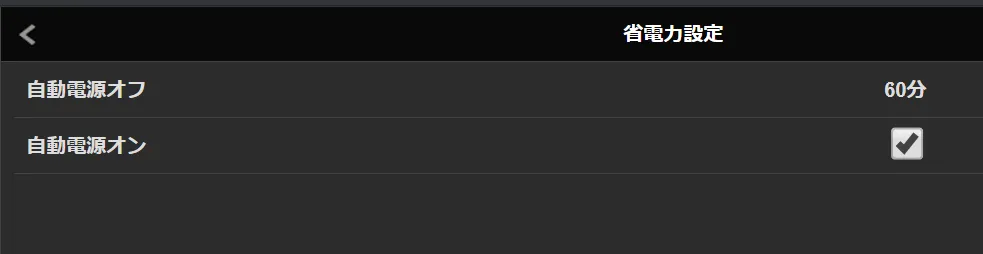
MG7530は自動電源オフの時間を15分、30分、60分、120分、240分に設定可能です。
指定時間が経過したら自動で電源が切れます。
自動電源オンはチェックを入れておけば、上記の自動電源オフ状態にパソコンから印刷データをプリンターに送信すれば、自動で電源がオンになって印刷ができます。
パソコンから離れたところにプリンターを置いている環境だと特に便利ですよね。
この自動電源オフで電源が切れている状態で、パソコンから印刷データを送信しても通信エラーで電源がオンにならない場合の対処を紹介します。
通信エラーになって確認したこと、試してみたこと
〇ネットワークで接続しているMG7530にPingの応答があるか
→ある時と無い時がある。ある時でも通信エラーになる。IPアドレスは固定。
〇MG7530のIPv6のアドレスはどうなっているか
→IPv6のアドレス設定が有効になっていて取得できていたが、ローカル内は別にIPv4でも
良いのでは?と思ってIPv6を無効にしてみるも症状は変わらず。
〇MG7530の接続は有線、無線はどうか
→もともと有線で接続していたが、そこに問題があるのかと思い無線に変更してみるも
症状は変わらず。
〇パソコン側のドライバの再インストール
→最新をキヤノンからダウンロードして再インストールするも症状変わらず。
〇MG7530側からの通信はどうか
→MG7530のメニューでファームウェアの更新や、IMAGE GATEWAY関連の通信をする操作をしてみましたが、特にエラーが出ず使用できました。
通信エラーが解決できた方法は?
上記の中にはありませんでしたが、プリンター自体の初期化をまだ試していませんでした。
初期化するとまた設定するのが面倒だしな、、と後回しに最終手段的に考えていました。
初期化してみようとMG7530のメニューを開いてみると、LAN設定のみ初期化と言うのがありました。
それなら、IPアドレス回りや無線設定回りだけなのでやってみようと思い早速LAN設定の初期化を実行してから再度MG7530のネットワーク回りの設定を行いました。
それで自動電源オフになった状態で印刷データを送ると自動でオンになりました。
何度か試しましたが今のところ問題なく自動でオンになっています。
ネットワークの設定がおかしくなっていたということ?
当初から自動オンにならなかったわけではなく、問題なく使えていてある日突然自動オンにならなくなったので、設定変更が原因ではなくファームウェアの更新などかもしれないですね。
IPアドレスやサブネットマスク、デフォルトゲートウェイなどは確認しましたが、特におかしな設定にはなっていなかったです。
LAN設定の初期化の手順は
MG7530のホーム画面の「セットアップ」をタップして
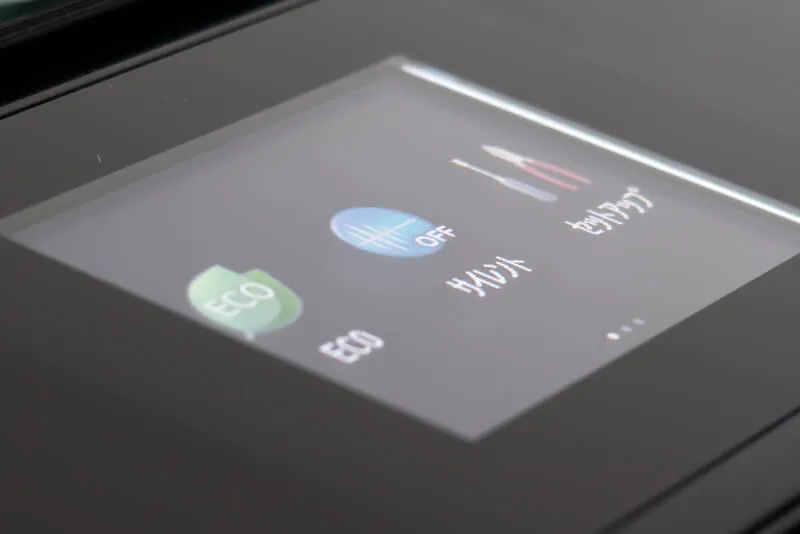
「本体設定」をタップして
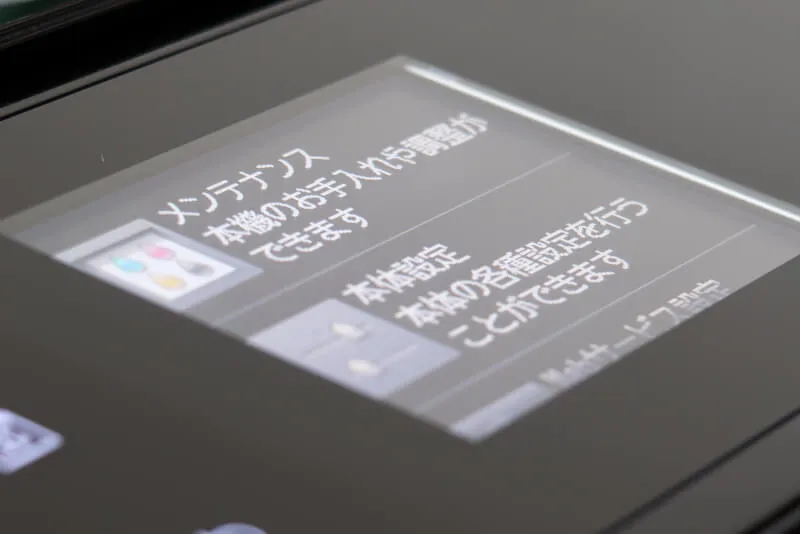
最下部の「設定リセット」をタップして

「LAN設定のみ」をタップして
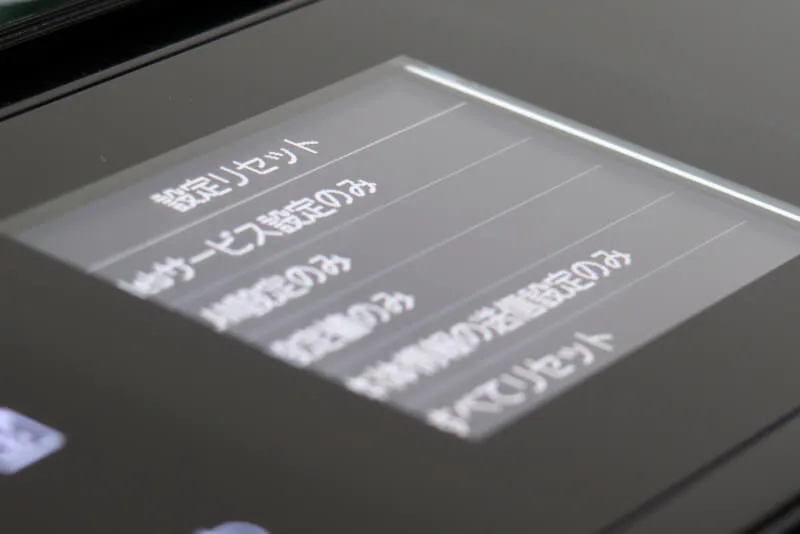
「設定をリセットしますか?」と確認が出るので「はい」をタップすると完了です。
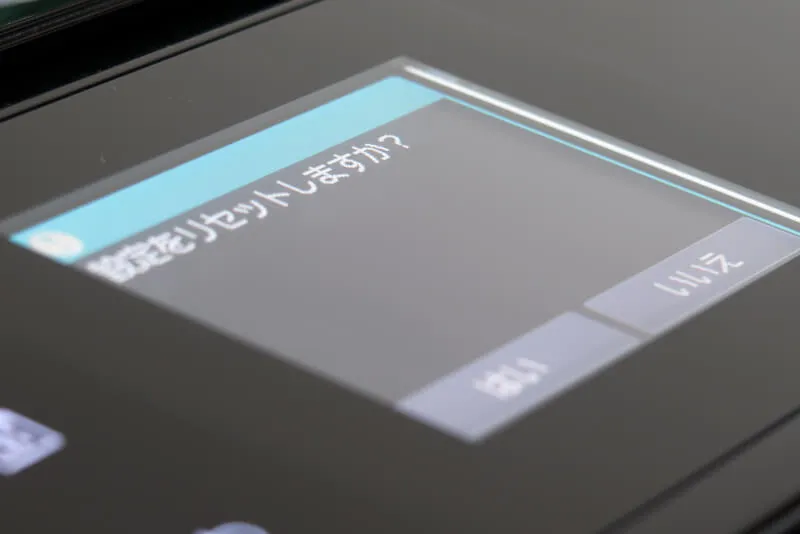
これでMG7530のネットワーク設定がリセットされるので、再度設定を行ってください。

コメント